ppt中画出好看的时间轴timeline 要如何做?
你们看到的PPT时间轴都是这样制作的。


但是自己制作的时间轴却是这样的。

或者稍微加一根线条。
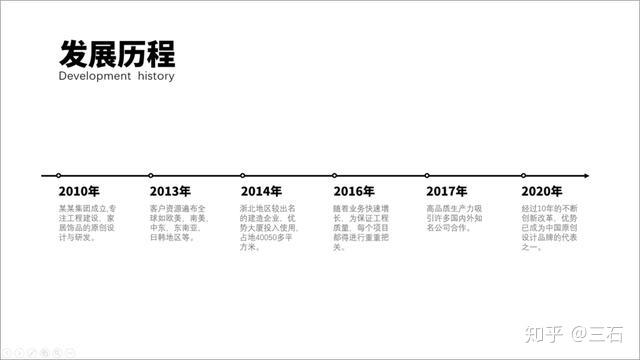
那这样的时间轴PPT 到底该如何制作呢?
我给大家分享两个比较常见的时间轴的制作办法。
1、利用特殊的线条
2、利用图片的走势
先来讲解第一张方法。
1、利用特殊的线条
这里会用到的线条有“任意多边形”,和“曲线”。
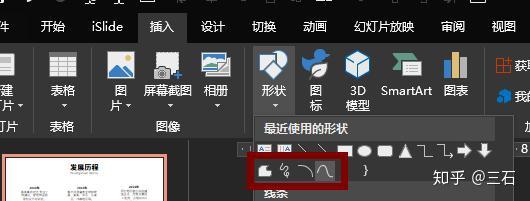
首先来认识一下这个两个线条吧。
任意多边形:
顾名思义,可以画出任何一种多边形的形状,也可以画出任意的折线。

曲线:
顾名思义,可以弯曲的线条。

知道了这三个形状的绘画。接下来的制作就比较的简单了。
看具体操作~
任意多边形:
利用任意多边形,就能画出注意的上升形的折线。

根据需要填上相应的文案, 最后加上一个城市的图片就完成了。

同样的道理,用“曲线”也能画出类似的PPT时间轴。

根据需要填上相应的文案, 最后加上一个城市的图片就完成了。

2、利用图片的走势
生活中有很多的物体的图片,都能当成时间轴的“载体”。
比如“建筑物”、“大山”、“星球”、“桥梁”等~
利用图片的好处是,能够让视觉效果更加的丰富。
来看一下具体的操作~
大山:
找一张山脉的图片,截取山脉上升的部分。


将裁剪好的图片铺满PPT。

最后依着山体的走势,将文案填充进去,这样一张大山的时间轴PPT就制作完成了。

建筑:
同样的道理,找一张建筑的图片,找到建筑的延展趋势,用曲线描一下。

加上一个渐变的蒙版~

最后将文案添加上去即可。

星球:
这个就更简单了, 找一张星球的素材图。

直接将文案按照星球的弧度进行排版即可。

还有一些其他类型的素材也是可以当做时间轴的,大家可以跟着练习一下。
或者可以利用飞机的尾云制作一个简洁高大上的时间轴。

或者用一串的城市png素材制作出一封考察时间表。

当然,我用的比较多的还是根据大山走势的PPT时间轴。








